PS怎么设计扁平化的通雪山图形?
廊桥南
ps想要设计简洁版雪山,该则么设计扁平化的雪山呢?下面我们就来看看详细的教程。
1、新建一个空白文件。填充一个灰暗的颜色。
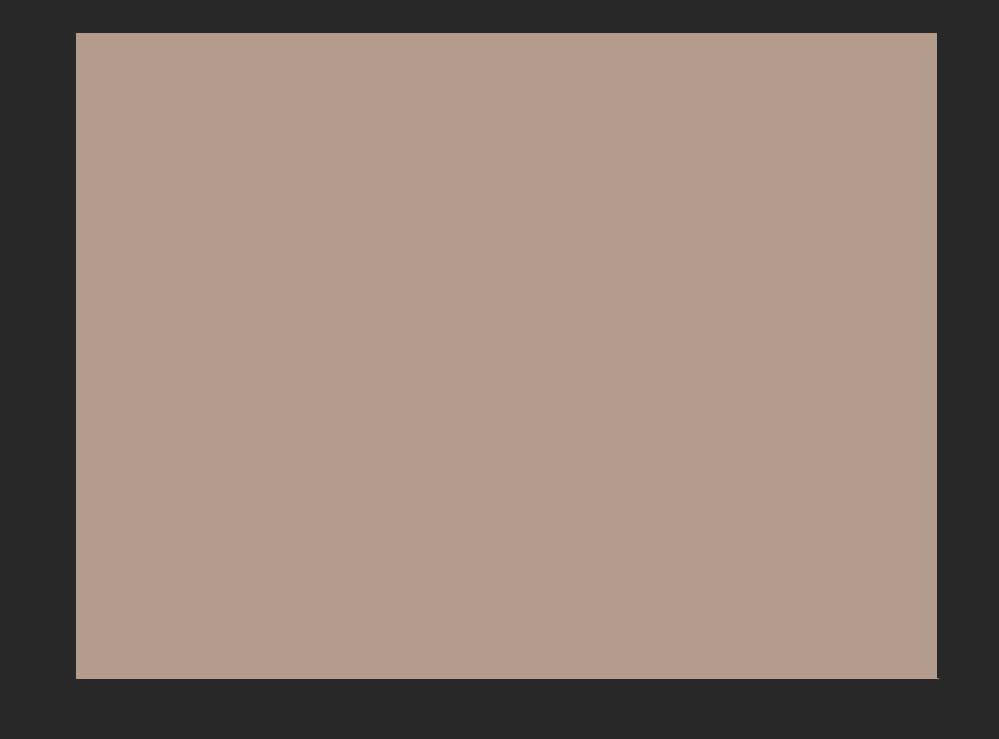
2、用钢笔工具,勾画一个三角形,填充白色。
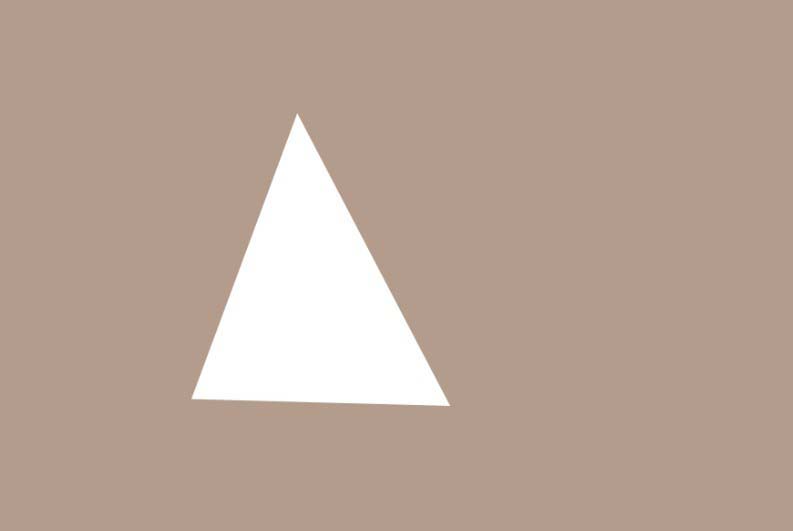
3、再画一个三角形填充灰色,放于大三角形的一半位置。
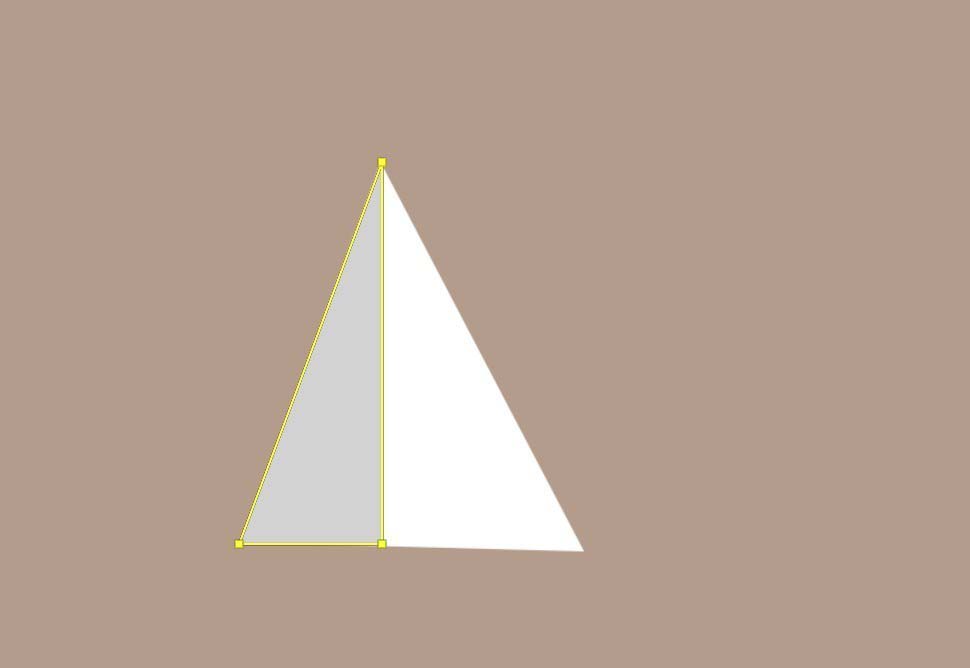
4、如图勾画一个蓝色色块,对齐三角形的一边。同样再画一个对齐右边。
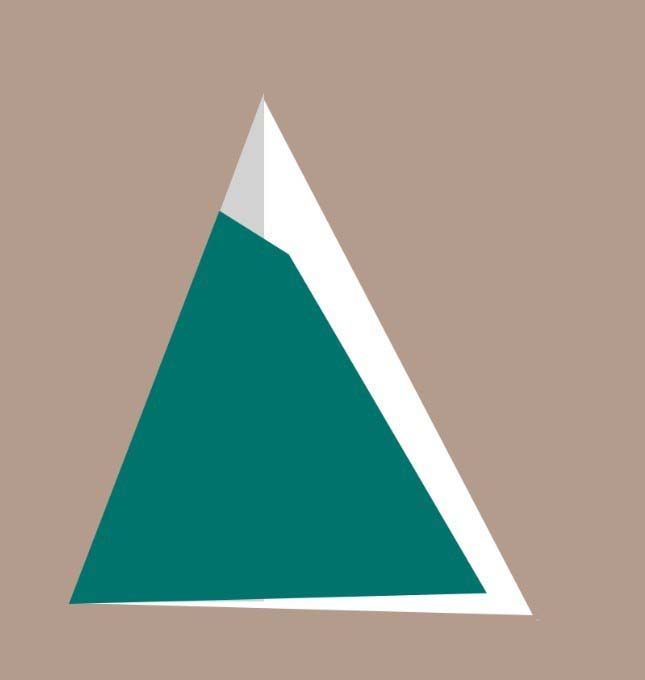
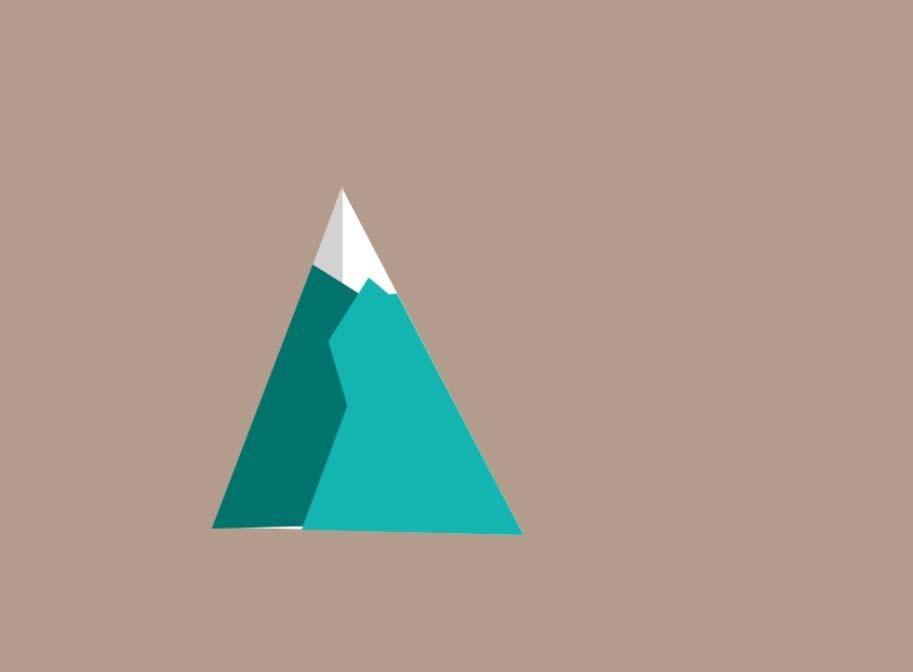
5、将整个雪山,复制一个放大,摆好位置。效果图如图:
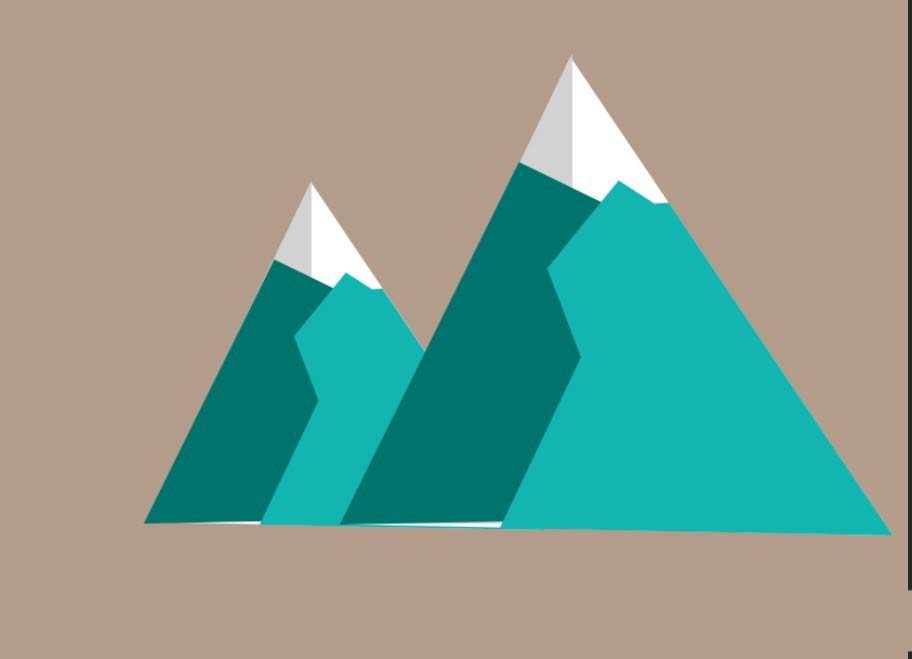
以上就是ps设计简洁雪山的教程,希望大家喜欢,请继续关注脚本之家。
相关推荐:
关注公众号 jb51net

廊桥南
ps想要设计简洁版雪山,该则么设计扁平化的雪山呢?下面我们就来看看详细的教程。
1、新建一个空白文件。填充一个灰暗的颜色。
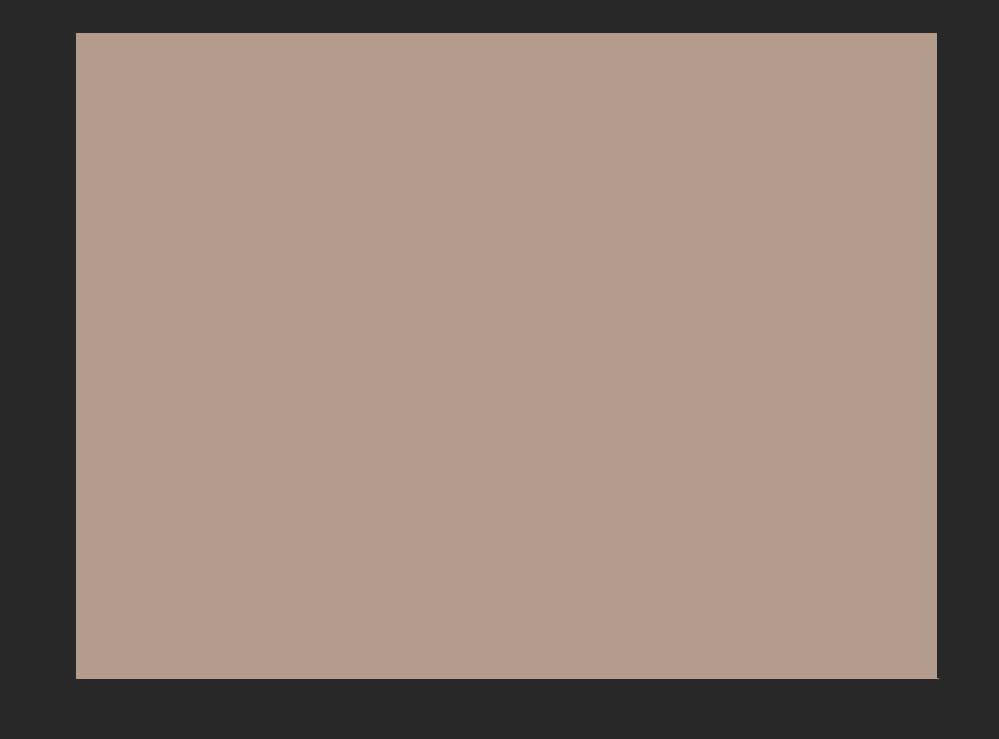
2、用钢笔工具,勾画一个三角形,填充白色。
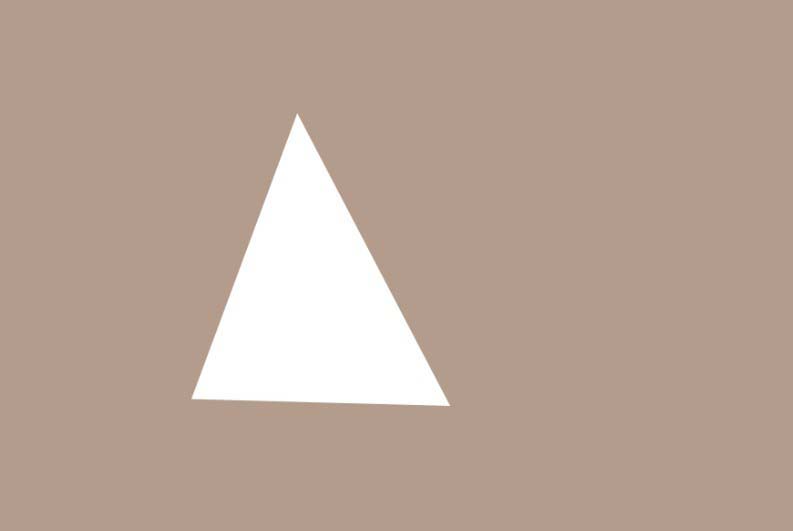
3、再画一个三角形填充灰色,放于大三角形的一半位置。
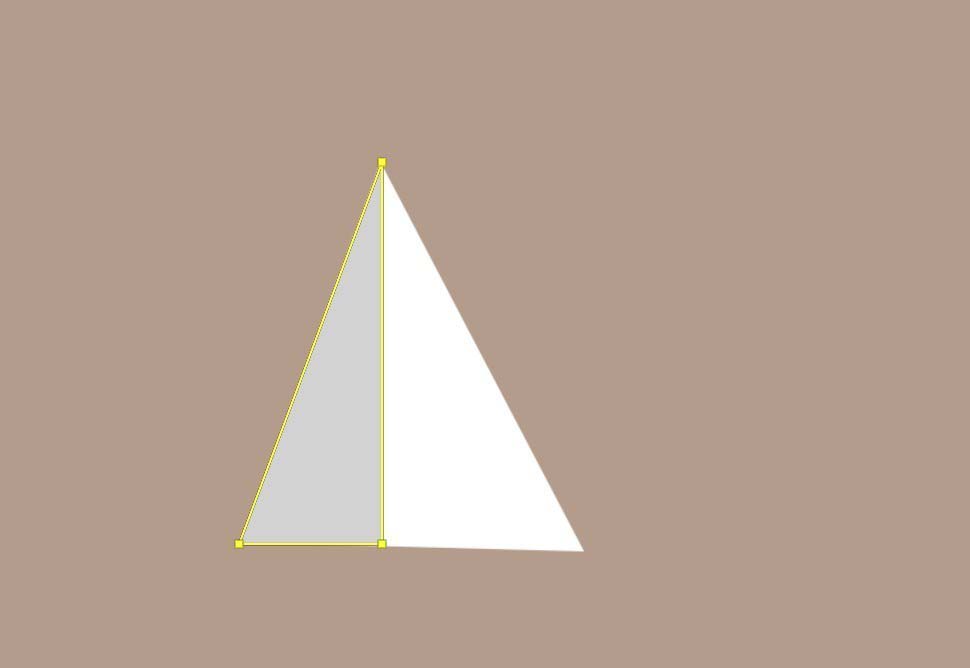
4、如图勾画一个蓝色色块,对齐三角形的一边。同样再画一个对齐右边。
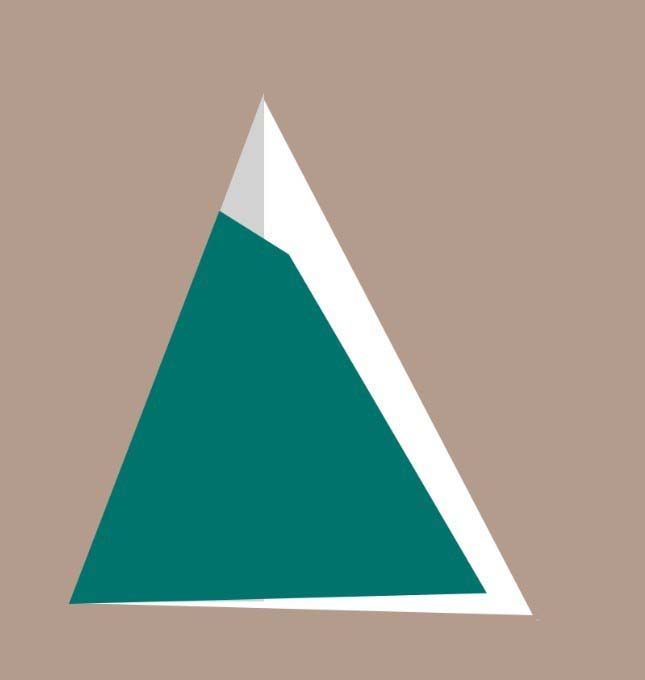
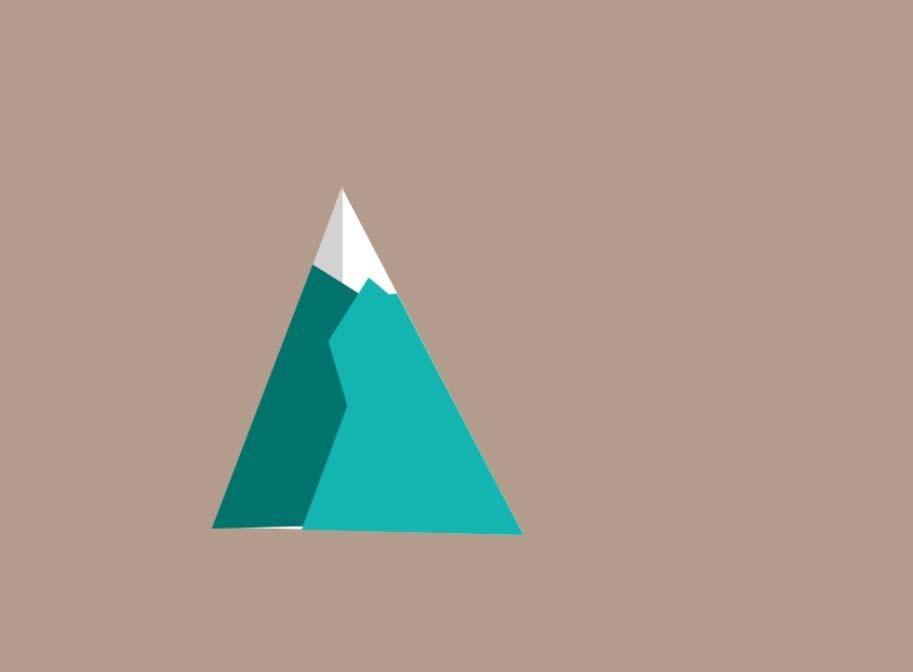
5、将整个雪山,复制一个放大,摆好位置。效果图如图:
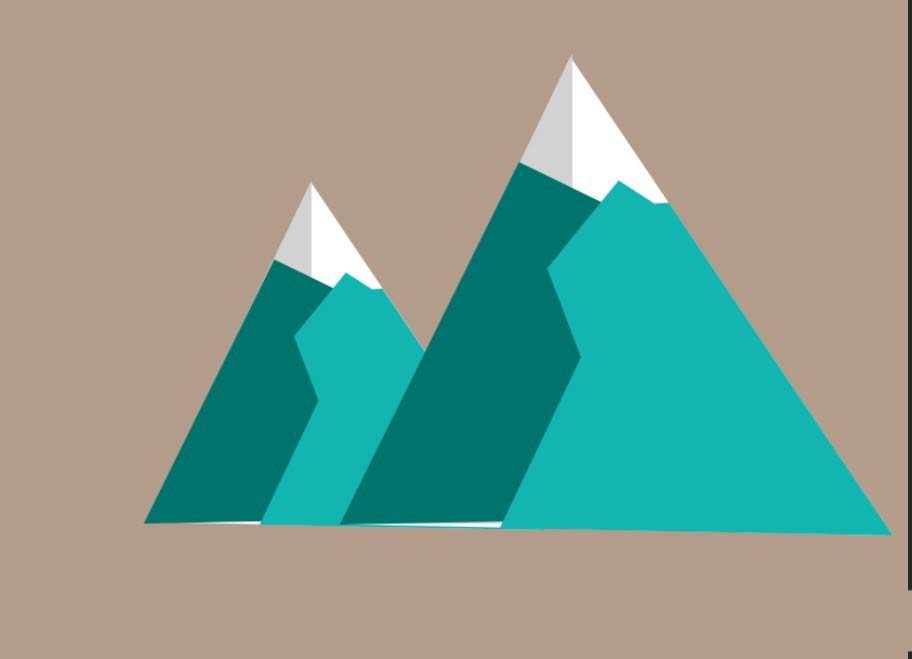
以上就是ps设计简洁雪山的教程,希望大家喜欢,请继续关注脚本之家。
相关推荐: